Kako si ogledate in upravljate svoje predhodno prenesene aplikacije v napravah Android in iPhone
Miscellanea / / April 04, 2023
Google Play Store in Apple App Store zabeležita vsako aplikacijo ali igro, ki jo prenesete v svojo napravo. Do tega seznama lahko dostopate iz različnih razlogov. Zdi se, da se ne morete spomniti imena predhodno izbrisane aplikacije ali igre. Ali morda pravkar ste dobili novo napravo in želite znova prenesti vse svoje aplikacije in igre.

Ne glede na vaš razlog je dostop do zgodovine prenosov aplikacij v sistemih Android in iPhone preprosta naloga. Ta objava vam bo pokazala, kako si ogledate in upravljate predhodno prenesene aplikacije v napravah Android in iPhone. Torej, začnimo.
Kako si ogledate zgodovino prenosov aplikacije v sistemu Android
Trgovina Google Play olajša dostop do zgodovine prenosov aplikacij v sistemu Android. Z naslednjimi koraki si lahko ogledate celoten seznam aplikacij in iger, prenesenih z vašim računom Google.
Korak 1: Odprite trgovino Google Play v svojem Androidu.
2. korak: Tapnite ikono profila v zgornjem desnem kotu in izberite »Upravljanje aplikacij in naprave«.


3. korak:
Preklopite na zavihek Upravljanje. V razdelku Nameščeno boste videli seznam aplikacij v telefonu.

4. korak: Tapnite Nameščeno in izberite Ni nameščeno, da vidite seznam aplikacij, ki jih ni več v vašem telefonu. Ta seznam bo vključeval vse aplikacije ali igre, ki ste jih prenesli v druge naprave z istim računom Google.


Če že dolgo uporabljate Android, imate morda dolgo zgodovino prenosov aplikacij in iger. Če si želite ogledati le seznam kupljenih aplikacij in naročnin v Trgovini Play, uporabite te korake.
Korak 1: V telefonu odprite Trgovino Play. Dotaknite se ikone svojega profila v zgornjem desnem kotu in izberite Plačila in naročnine.


2. korak: Dotaknite se Proračun in zgodovina za ogled vseh kupljenih aplikacij in iger.


Kako odstraniti aplikacije iz zgodovine prenosov v sistemu Android
Trgovina Google Play vam omogoča odstranjevanje aplikacij in iger iz zgodovine prenosov. To je uporabno, če se želite izogniti prikazu določenih aplikacij na seznamu. Tukaj so koraki, da storite enako.
Korak 1: Odprite Trgovino Play in tapnite ikono svojega profila v zgornjem desnem kotu.

2. korak: Izberite »Upravljanje aplikacij in naprav«.

3. korak: Pod zavihkom Upravljanje tapnite Nameščeno in izberite Ni nameščeno.


4. korak: S potrditvenimi polji izberite aplikacije, ki jih želite odstraniti s seznama, in tapnite ikono Odstrani v zgornjem desnem kotu.

5. korak: Za potrditev izberite Odstrani.

Izbrane aplikacije ne bodo več prikazane v zgodovini prenosov, vendar jih lahko pozneje kadar koli znova prenesete.
Kako si ogledate zgodovino prenosov aplikacij na iPhone
Pridobivanje zgodovine prenosov aplikacij v sistemu iOS ni preveč težko. Naslednje korake lahko uporabite v iPhonu in iPadu.
Korak 1: Odprite App Store na vašem iPhoneu.
2. korak: Dotaknite se ikone svojega profila v zgornjem desnem kotu.

3. korak: Na strani Račun tapnite Kupljeno.

4. korak: Zgodovino in datume prenosov aplikacije boste našli na zavihku Vse. Za iskanje datuma nakupa določene aplikacije lahko uporabite zgornjo iskalno vrstico.


Zavihek »Not on this iPhone« prikazuje seznam aplikacij, ki trenutno niso nameščene v vaši napravi. To vključuje vse aplikacije, ki ste jih morda prenesli v druge naprave z istim računom.
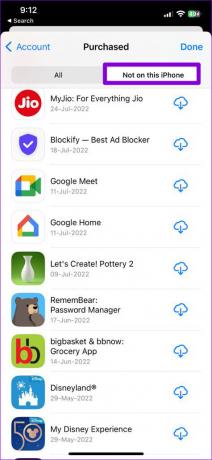
Kako skriti ali razkriti aplikacije iz zgodovine nakupov na iPhoneu
Če ne želite, da se določene aplikacije prikažejo v zgodovini prenosov aplikacij na vaš iPhone, jih lahko preprosto skrijete. To boste morda želeli storiti, če svojo napravo pogosto delite z otroki ali drugimi družinskimi člani. Evo, kako to storiti.
Korak 1: Dolgo pritisnite ikono App Store in v meniju, ki se prikaže, izberite Purchased. To vas bo preusmerilo neposredno na stran Purchased v App Store.


2. korak: Pomaknite se navzdol ali uporabite iskalno vrstico, da poiščete aplikacijo, ki jo želite skriti. Povlecite levo po imenu aplikacije in tapnite Skrij.


4. korak: Nazadnje tapnite Končano v zgornjem desnem kotu.

Če slučajno skrijete aplikacijo ali igro iz zgodovine prenosov, tukaj je opisano, kako ga lahko razkrijete.
Korak 1: Odprite App Store in tapnite ikono svojega profila v zgornjem desnem kotu.

2. korak: Na strani Račun tapnite svoje ime na vrhu. Nato potrdite svojo identiteto z uporabo Face ID-ja, Touch ID-ja ali gesla.

3. korak: Pomaknite se navzdol do razdelka Prenosi in nakupi in tapnite Skriti nakupi.

4. korak: Uporabite gumb Razkrij poleg skrite aplikacije, da jo razkrijete.

Upravljajte svojo zgodovino prenosov aplikacij
S toliko aplikacijami in igrami, ki so na voljo za vaš telefon, je skoraj nemogoče slediti vsemu, kar ste prenesli. Iskanje in upravljanje zgodovine prenosov aplikacij je dokaj preprosto, ne glede na to, ali uporabljate Android ali iPhone.
Nazadnje posodobljeno 12. decembra 2022
Zgornji članek lahko vsebuje pridružene povezave, ki pomagajo pri podpori Guiding Tech. Vendar to ne vpliva na našo uredniško integriteto. Vsebina ostaja nepristranska in verodostojna.
Napisal
Pankil Šah
Pankil je po poklicu gradbeni inženir, ki je svojo pot začel kot pisec pri EOTO.tech. Pred kratkim se je pridružil Guiding Tech kot samostojni pisec, da bi pokrival navodila, razlage, vodnike za nakup, nasvete in trike za Android, iOS, Windows in splet.



